2025-04-03 更新
読了5分
Easy Samsung FRP Tool は、Samsung の携帯電話が Google FRP ロックによってロックされ、Google パスワードを忘れてしまった場合に役立つツールです。しかし、本当に安全なのでしょうか? 予防策は何でしょうか? どこからダウンロードして、どのように使用するのでしょうか? おそらく、多くの疑問があるでしょう。この記事では、すべての疑問にお答えします。
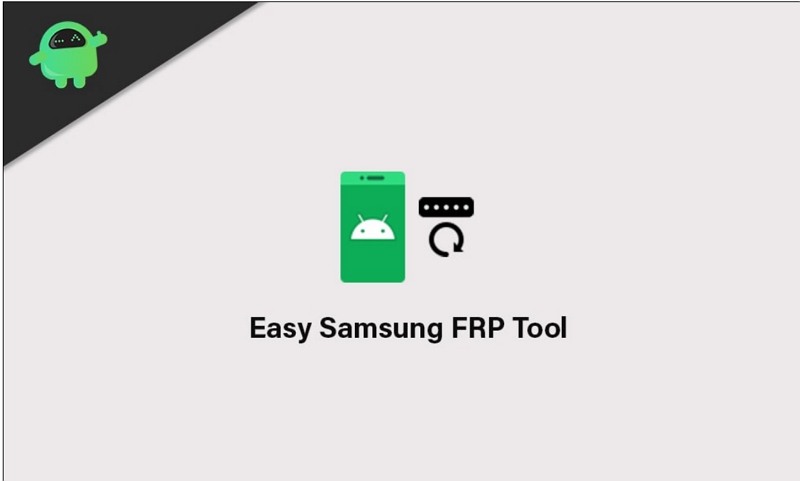
パート1: 簡単なSamsung FRPツールをダウンロードする
2025年の最新のテストでは、 公式ダウンロードページ のために 簡単なFRPバイパス ツールはダウンロードできなくなりました。Easy Samsung FRP Tool を試してみたい方のために、以下にリストされている有効なダウンロード リンクを検索しました。
| 製品 |
2020 V1 |
2020 V2 |
2020 V2.7 |
|
簡単なサムスンFRPツール |
簡単なSamsung FRPツールの主な機能
- Windows対応FRPロック解除ツール
- Android OS バージョン 5.1 から 13.0 で動作する FRP ロックを備えたすべての主要な Samsung デバイスをサポートします。
- 通常モードでSamsung FRPロックをバイパスできます
- ドライバー署名の無効化をサポート
- 無料でご利用いただけます
パート2: 簡単なSamsung FRPツールの使い方
使用 簡単なサムスンFRPツール 簡単ではありませんが、使用する前に、このツールの使用要件を満たしているかどうかを確認し、以下の手順を厳密に従ってください。
利用条件
- Samsung Android 5.1 から Android 13 の携帯電話またはタブレットで動作します。
- コンピュータ上のウイルス対策ソフトウェアを無効にする必要があります。
- USBデバッグを有効にします。
- ダウンロードモードに切り替えます。
- OTGケーブルを使用して接続します。
簡単なSamsung FRPツールを使用してSamsung FRPを無料でバイパスする手順
ステップ1. まず、Windows システムに Easy Samsung FRP ツールの必要なバージョンをダウンロードします。アプリを解凍して PC にインストールします。
ステップ2. Easy Samsung FRP ツール インターフェイスで、左側のパネルにある [ドライバー署名を無効にする] ボタンをクリックします。
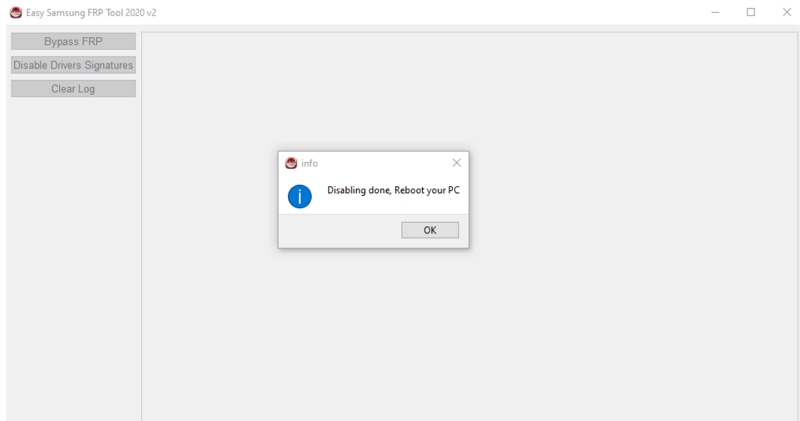
ステップ3. 「無効化が完了しました。PC を再起動してください」という通知が表示されます。[OK] ボタンをタップし、ツールを閉じて再起動します。
ステップ4. USB ケーブルを使用して Samsung デバイスをシステムに接続し、Easy Samsung FRP ツールを開きます。
ステップ5. デバイスが正常に接続されたら、左側のツール インターフェイスから [Bypass FRP] ボタンをタップします。
ステップ6. プロセスが完了するまで待つと、システム画面に「とにかくこのドライバー ソフトウェアをインストールしてください」という警告メッセージが表示されます。続行をタップすると、ファームウェアのポップアップが表示されます。
ステップ7. 次に、[表示] をクリックするとブラウザ ウィンドウが開き、そこから FRP Bypass APK をダウンロードしてインストールします。
ステップ8。 ファイルを開き、「Bypass FRP」>「設定」>「セキュリティ」に移動します。
ステップ9。 ピンウィンドウを有効にし、パターンロックも設定する必要があります。
ステップ10。 最後に、Samsung デバイスを再起動すると、FRP ロックが正常にバイパスされます。
私たちが気に入っている点:
- 無料で使えるツール
- パスワードなしで Samsung デバイスの FRP ロックの一部を解除します。
気に入らない点:
- 複数のステップを踏む複雑で長いプロセス
- ツールのダウンロードとインストールは難しいプロセスです
- システムのウイルス対策をオフにする必要がある場合があり、これは危険です
- Samsungデバイスでのみ動作します
注意事項:
- Easy Samsung FRP Tool の使用は危険です。多くの重要な権限を与えるよう求められます。同意しない場合は、再起動するたびに同意するよう求められます。すべての権限に同意すると、携帯電話は常に危険にさらされます。さらに心配なのは、ソフトウェアをアンインストールする方法が見つかっていないことです。
- 異なる Easy Samsung FRP Tool バージョンは異なる Android バージョンをサポートするため、正しいバージョンを選択する必要があります。そうしないと、ロック解除は失敗します。
- FRP バイパスを実行する前に、デバイスで USB デバッグ モードが有効になっていることを確認してください。FRP がロックされている状態では開発者オプションを有効にする方法が異なるため、まず調べる必要があります。
- デバイスが故障する可能性がありますので、以下の状況は避けてください。
- ツール、ファームウェア、または ROM がデバイス モデルおよびシステム バージョンと一致しません。
- デバイスのバッテリーが 50% 未満であるため、中断が発生します。
- USB ケーブルの品質が低いため、データ転送が中断されます。
パート3. 簡単なSamsung FRPツールの最良の代替品
上で説明したSamsung FRPバイパスツールは、多くの制限と面倒なプロセスを伴う基本的なツールです。さらに、Samsung以外のAndroidデバイスでは機能しません。したがって、より信頼性が高く、ユーザーフレンドリーで効率的なツールを探している場合は、 Passixer Android ロック解除 最良の代替手段として機能します。この優れたソフトウェアは機能が豊富であるだけでなく、Samsung を含むさまざまな Android デバイスと互換性があります。
Passixer Android Unlockerの主な機能
- ソフトウェアは、Samsung、LG、Huawei、HTC などを含むすべての Android デバイスのバイパスをサポートします。
- Android 15 を含む Android 6.0 以降をサポートします。
- デバイスの FRP ロックは、パスワードや Google アカウントを使用せずにバイパスできます。
- 古い Samsung デバイスではデータが失われません。
- パスワード、PIN、顔認証、指紋、パターンなど、あらゆる種類の画面ロックを解除できます。
- シンプルでユーザーフレンドリーなプロセス。
- プロフェッショナルなロック解除ソフトウェア、より高いセキュリティ。
2つのバイパスFRPツールの比較
以下では、情報に基づいた選択を行うために、上記の2つのFRPツールをいくつかのパラメータで比較しました。
|
寸法 |
簡単なサムスンFRPツール |
Passixer Android ロック解除 |
|
互換性 |
Android 5.1からAndroid 13までを実行しているSamsungデバイス |
Android 15を含むAndroid 6.0以上を搭載したすべてのAndroidデバイス |
|
サポートされているロックの種類 |
Samsung FRPの通常モード |
パスワード、PIN、顔認証、パターン、指紋など、あらゆるタイプの Android 画面ロック。 |
|
安全 |
リスクは高く、このリスクを排除することはできません。 |
高いセキュリティ |
|
利用条件 |
USD デバッグ、システムウイルス対策の無効化など、いくつかの前提条件が必要です。 |
ツールを使用するための暗黙の条件はありません。 |
|
ロック解除成功率 |
中程度の成功率 |
高い成功率 |
|
使いやすさ |
非常に複雑で、時間がかかり、面倒なプロセスです。 |
わずか数ステップの非常にシンプルでユーザーフレンドリーなプロセスです。 |
|
価格 |
無料でご利用いただけます。 |
$月額24.99。 |
|
サポートとアップデート |
問題やアップデートに関するサポートはありません。 |
無料のアップグレードとサポート。 |
Passixer Android Unlocker で FRP をバイパスする方法
以下は、Passixer Android Unlockerを使用してAndroidデバイスのFRPロックをバイパスする手順です。
ステップ1. Windows システムに Passixer Android Unlocker ソフトウェアをダウンロードしてインストールします。
ステップ2. 次に、インストールされたソフトウェアのフルバージョンを開き、「Google FRP ロックをバイパス」オプションを選択します。

ステップ3. 指定されたオプションから Android 携帯電話のブランドを選択し、デバイスをシステムに接続します。
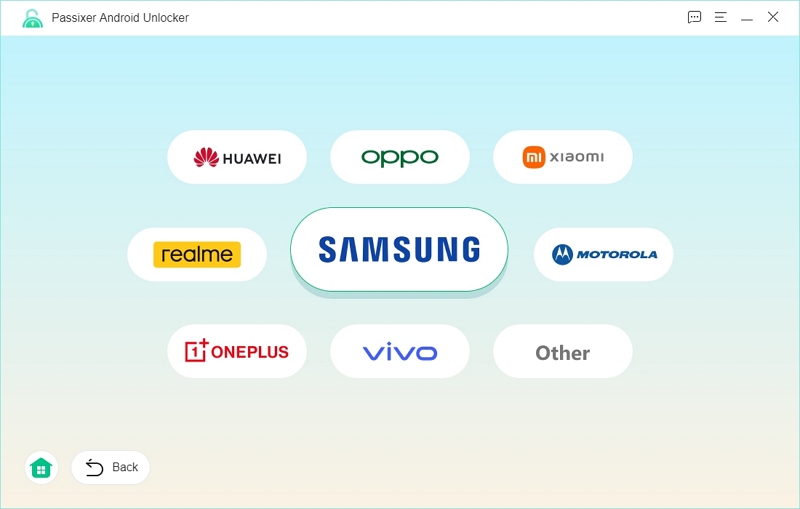
ステップ4. 電話が接続されたら、「今すぐバイパス」ボタンをタップします。
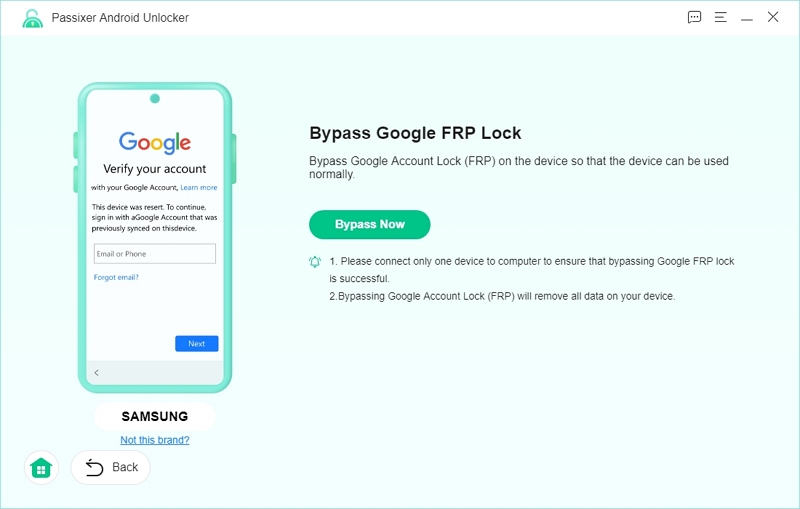
ステップ5. 画面に表示される指示に従って、ソフトウェアに USB デバッグの許可を与えます。携帯電話の画面に表示される「許可」オプションをクリックします。
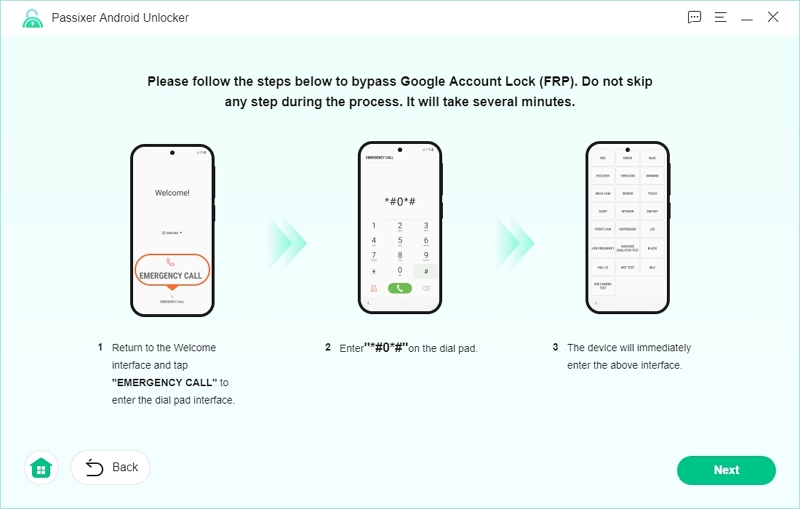
ステップ6. 次に、Android デバイスの OS を選択します。
ステップ7. FRP バイパス プロセスを開始するには、[バイパスの開始] オプションをクリックします。
ステップ8。 Passixer ソフトウェアは FRP ロックの削除を開始し、プロセスが完了すると通知が表示されます。
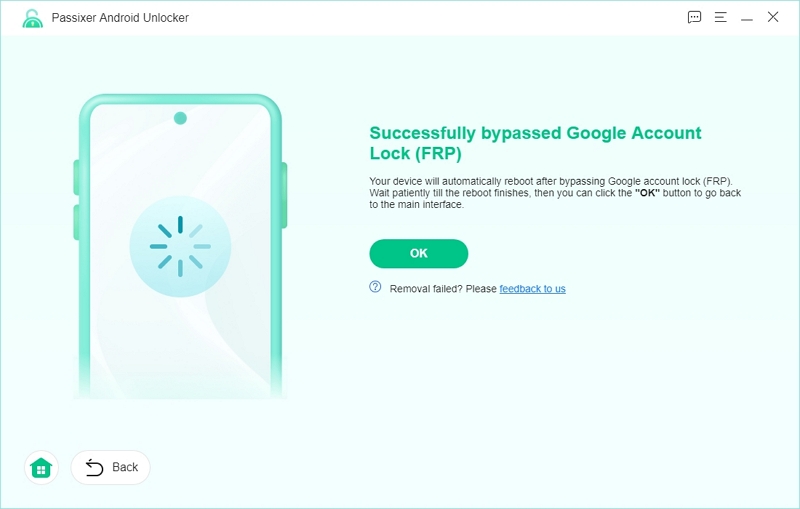
長所だ:
- 簡単な手順で操作できるユーザーフレンドリーなソフトウェアです。
- すべての Android デバイスで動作します。
- ソフトウェアが動作するために事前に設定された制限や要件はありません。
- 高い成功率。
- あらゆる種類の画面ロックを解除できます
短所だ:
- 有料ソフトウェア
評決:
お使いのデバイスが古い Samsung デバイスの場合は、Easy Samsung FRP Tool を使用して FRP を削除できます。問題があっても、損失はそれほど大きくありません。Android デバイスをしばらく使用し、一定の価値がある場合は、より安全な Passixer Android Unlocker プロフェッショナル ソフトウェアを使用する方が適切です。FRP を削除するだけでなく、安全性がより重要です。
結論
Android デバイスの FRP ロックやその他のロック画面を安全かつ簡単に削除する必要がある場合は、Passixer Android Unlocker が最適です。このソフトウェアは安全で、マルウェアがなく、使いやすく、何よりもすべての Android バージョン、モデル、デバイスをサポートしています。古い Samsung デバイスをバックアップとして使用している場合も、Easy Samsung FRP Tools は良い選択です。
